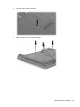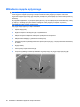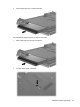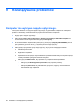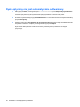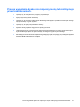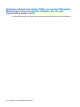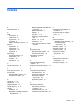Disks and drives - Windows Vista
Table Of Contents
- Położenie zainstalowanych napędów
- Obsługa napędów
- Korzystanie z napędu optycznego (tylko wybrane modele)
- Identyfikacja zainstalowanego napędu optycznego
- Korzystanie z dysków optycznych (CD i DVD)
- Odtwarzanie dysku CD lub DVD
- Konfigurowanie funkcji autoodtwarzania
- Ostrzeżenie o prawach autorskich
- Kopiowanie dysku CD lub DVD
- Tworzenie lub „wypalanie” dysku CD lub DVD
- Wyjmowanie dysku CD lub DVD
- Zapobieganie przerwom w odtwarzaniu
- Zmiana ustawienia regionu napędu DVD
- Korzystanie z napędów zewnętrznych
- Korzystanie z programu HP 3D DriveGuard
- Zwiększanie wydajności dysku twardego
- Wymiana dysku twardego
- Wkładanie napędu do wnęki rozszerzeń
- Rozwiązywanie problemów
- Komputer nie wykrywa napędu optycznego.
- Konieczny nowy sterownik urządzenia
- Dysk optyczny nie jest automatycznie odtwarzany.
- Proces wypalania dysku nie rozpoczyna się lub zatrzymuje przed zakończeniem.
- Podczas odtwarzania dysku DVD w programie Windows Media Player nie jest słychać dźwięku, ani nie jes ...
- Indeks

9Rozwiązywanie problemów
Komputer nie wykrywa napędu optycznego.
Jeśli system Windows nie wykrywa napędu optycznego, użyj Menedżera urządzeń do rozwiązania
problemu i aktualizacji, odinstalowania lub przywrócenia sterownika urządzenia.
1. Wyjmij dysk z napędu optycznego.
2. Kliknij kolejno Start > Panel sterowania > System i konserwacja > Menedżer urządzeń. Po
monicie Kontroli konta użytkownika kliknij przycisk Kontynuuj.
3. W oknie Menedżera urządzeń kliknij znak plus (+) obok pozycji Napędy CD-ROM/DVD, jeśli nie
jest wyświetlany już znak minus (-). Wyszukaj na liście napęd optyczny.
4. Kliknij prawym przyciskiem myszy napęd optyczny, aby wykonać następujące zadania:
●
Aktualizacja sterownika.
●
Wyłączenie urządzenia.
●
Sprawdzanie zmian sprzętu. System Windows sprawdza zainstalowany w komputerze sprzęt
i instaluje wszelkie wymagane sterowniki domyślne.
●
Kliknij przycisk W
łaściwości, aby sprawdzić czy urządzenie działa prawidłowo.
◦
Kliknij przycisk Rozwiązywanie problemów, aby naprawić problemy.
◦
Kliknij kartę Sterownik, aby zaktualizować, przywrócić, wyłączyć lub odinstalować
sterowniki dla tego urządzenia.
28 Rozdział 9 Rozwiązywanie problemów